
Sisukord:
- Autor John Day [email protected].
- Public 2024-01-30 08:47.
- Viimati modifitseeritud 2025-01-23 14:40.

Kas olete kunagi magnetitega ringi mänginud ja proovinud neid levitada? Olen kindel, et paljudel meist on see olemas ja kuigi see võib tunduda võimalik, võib see väga hoolikalt paigutades mõne aja pärast aru saada, et seda on tegelikult võimatu teha. Selle põhjuseks on Earnshawi teoreem, mis tõestab, et ainult ferromagnetiliste materjalidega on võimatu objekti levitada. Siiski on meil lahendus. Magnetite kasutamise asemel levitame lampi, kasutades illusiooni nimega tensegrity, tehes lambi, mis näeb välja nagu ujuv!
Samm: tarvikud



Selle lambi valmistamiseks on vaja mitmesuguseid tarvikuid:
Elektroonika:
- Arduino Nano juhatus
- Jumper juhtmed
- 24 LED -rõngas
- 9V aku
- 9V aku pistik
Dekoratiivsed tarvikud:
- Papp (või puit, kui kasutatakse laserlõikust)
- Õngenöör (ükskõik milline peaks toimima ja proovige valida võimalikult läbipaistev)
Teised:
- Kummipael
- Kuum liimipüstol
- Kuum liimipulgad
- Jootmisseadmed
- Velcro
Samm: pange elektroonika kokku
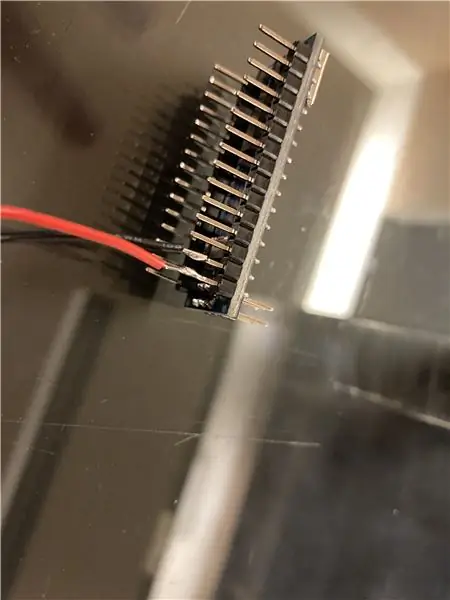
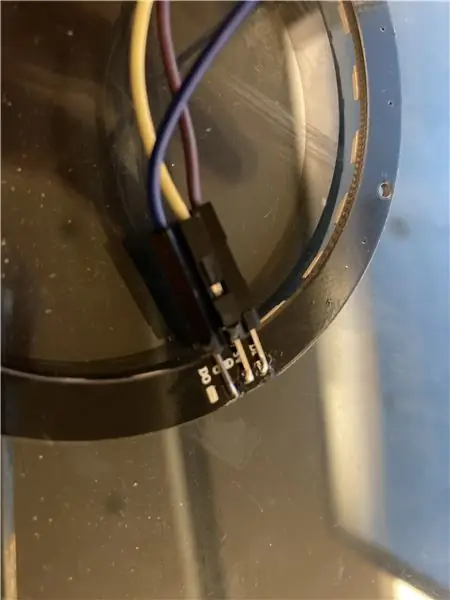
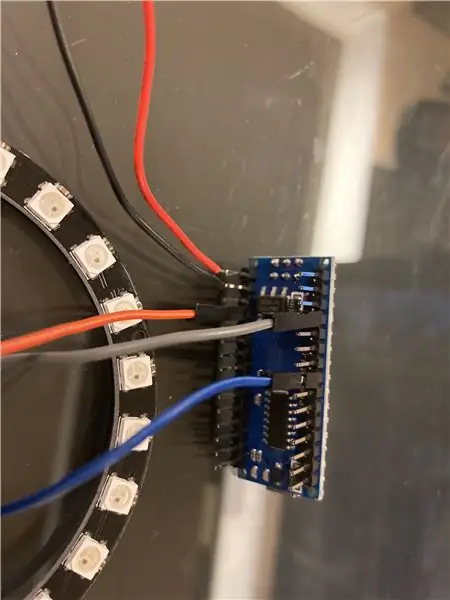
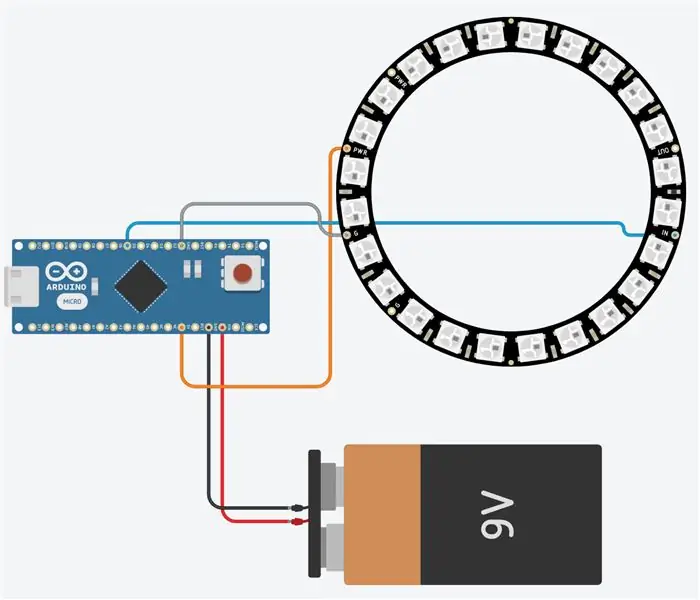
Esiteks peame kokku panema elektroonilised osad. See on lihtne ja seda saab teha mõne sammuga:
- Jootke 9V aku pistik Arduino Nano plaadile. See võib olla natuke keeruline, kuid see on projekti edu jaoks oluline osa, kuna tahvlile antud ebapiisav võimsus põhjustab selle ebaõiget toimimist. Ühendage punane juhe VIN -tihvtiga ja must juhe ühe plaadi GND -tihvtiga.
- Jootke tihvtid LED -rõnga tagaküljele. Nendel 24 LED -rõngal on tavaliselt 4 kohta jootmiseks, kuid selles projektis kasutame ainult 3: DI, VCC ja GND. DO osa selles projektis ei kasutata. Jootke see nii, et traat oleks suunatud rõngasse, kuna rõnga väliskülg jääb paberitüki taha peitu, kuid kui hüppaja juhtmed on jootetud vales suunas, ulatub see lambist välja.
- Ühendage juhtmed Nano -ga. DI tuleb ühendada vastavalt LED -rõnga ja Arduino Nano pistikuga D5, VCC 5V -ga ja GND GND -ga.
Ja olete elektroonikaga valmis!
3. samm: Tensegrity skulptuur
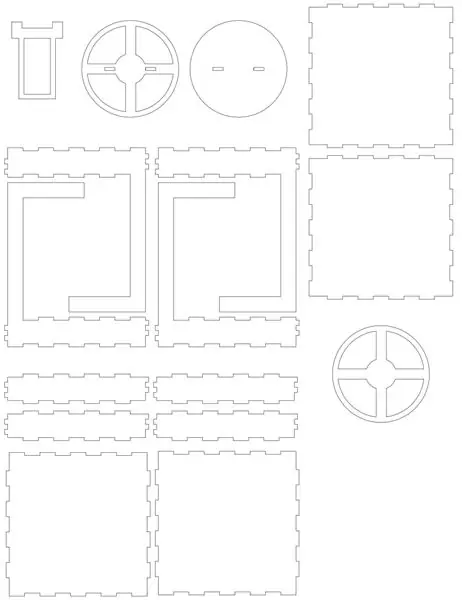


Selle projekti puhul kasutame pinget, mis on termin, mida kasutatakse pinge kasutamise toimingu kirjeldamiseks, et midagi paigal hoida. Kui soovite lihtsalt skulptuuri luua, saate alla laadida laserlõikamiseks loodud Adobe Illustrator faili või vaadata fotot ja lõigata see ise papist välja.
Kui soovite aru saada, kuidas see toimib, lugege edasi!
See pingelise kujuga skulptuur kasutab õngenööri, et see tunduks pigem hõljuv objekt. Kommenteeritud fotol on iga 6 joone asukoht eraldi värvides esile tõstetud. Pikemad punased on need, mis takistavad ladva kukkumist. Nimetagem neid "struktuurseteks joonteks". Siis on meil sinised jooned, mis on punastest palju lühemad, hoides ülemist osa üles. Nimetagem neid "levitatsiooniliinideks".
Meie pingelise skulptuuri puhul hoiavad struktuuri üleval levitatsioonijooned. Kuna ülemine osa soovib gravitatsiooni tõttu allapoole liikuda, peavad levitatsioonijooned konstruktsiooni üleval hoidma. Kui need on kinnitatud, on nad väga pinges, hoides konstruktsiooni ülemist osa üles. Skulptuuri neljal küljel on üks neist, kuigi teoreetiliselt piisab ühest konstruktsiooni hoidmiseks.
Kui aga proovisite kinnitada ainult levitatsioonijooni, märkate, et see kukub kergesti ümber. Seda seetõttu, et ülaosa on kinnitatud ainult kahe punktiga, mis ei ole stabiilse struktuuri tagamiseks piisav. Kujutage ette kiiget. See on kinnitatud ühe joonega, võimaldades sellel vabalt liikuda. Meie puhul on ülemine osa kinnitatud kahe punktiga ja kaks punkti moodustavad joone, nii et meie pingelise skulptuuri ülaosa, kus on ainult levitatsioonijooned, on ainult kiik.
Siin tulevad mängu struktuursed jooned. Need jooned on samuti pinges ja hoiavad struktuuri paigas. Kui konstruktsiooni ülaosa kaldub mis tahes suunas, hoiavad konstruktsioonijooned teises suunas konstruktsiooni paigas, muutes konstruktsiooni stabiilseks.
Kuigi see tundub maagiana, on kogu skulptuuri taga tegelikult palju põhjust!
4. samm: struktuuri kokkupanek
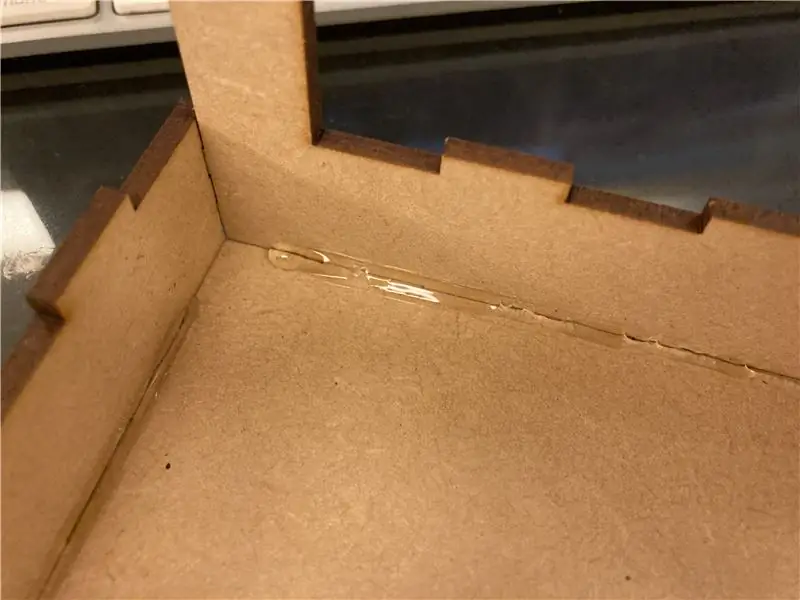
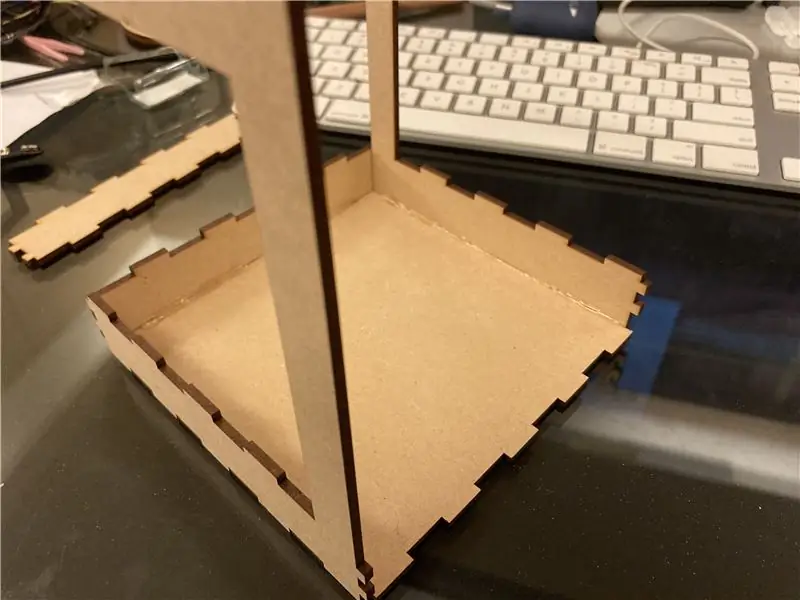


Nüüd on aeg konstruktsioon kokku panna, et lamp oleks selle külge kinnitatud. See osa on suhteliselt lihtne:
- Leidke põhitükid. Nad on alati suurimad ruudukujulised.
- Pange "käe" tükid peale. Veenduge, et nad kõik oleksid küljelt vaadates samas suunas. See tagab pingelise struktuuri kokkupanemise ettenähtud viisil.
- Pange üks küljetükkidest peale. See võimaldab meil olla kindel, et käeosa ei ole liimimise ajal liiga kaugele surutud, ning tagab kogu konstruktsiooni aluse joondamise.
- Pange ülejäänud konstruktsioon kokku. Tükid peaksid täpselt paika loksuma ja mõne liimimise korral jõuate ülaltooduteni.
Pärast seda on aeg ühendada õngenöörid konstruktsioonidega.
- Liimige kuuma liimi abil neli õngenööri tükki konstruktsiooni ühe osa iga nurga külge. Veenduge, et need oleksid kõik ühepikkused.
- Liimige õngenöör teise konstruktsiooni vastavate nurkade külge. Mul oli lihtsam liimida, kui kogu konstruktsioon oli pikali, nii et ma ei peaks seda kätega üleval hoidma.
- Liimige "levitatsioonijooned" oma kohale. Pärast liimi jahtumist lükake ülemine ja alumine osa nii kaugele kui võimalik ja liimige vahele kaks viimast õngenööri, ühendades konstruktsiooni käed.
Kui olete nii kaugele jõudnud, siis head tööd! Sa oled suurema osa tööst juba ära teinud:)
Nüüd peame lambi kokku panema. See osa on tõesti lihtne:
- Liimige LED -rõngas ümmarguse "ratta" tüki külge, mille keskel on kaks auku. Veenduge, et hüppajate juhtmete plasttoed oleksid täielikult välisringi sees.
- Liimige kaks ümmargust tükki kokku. Liimige esimene "ratta" tükk täisringiga, mille keskel on kaks auku. Need moodustavad meie levitava lambi ülaosa.
- Siduge aku viimase ristkülikukujulise detaili külge. Sellel tükil on auk 9 V aku jaoks ja kinnitage see koos Arduino Nano plaadiga kummipaeltega. Pidage meeles, et ärge kasutage siin liimi: aku hakkab lõpuks tühjaks saama ja teil pole midagi kasutada!
- Võtke tükk B5 paberit ja liimige see ümber lambi serva. See toimib nagu lambivari ja see takistab vaatajatel ka tahvli ja lambi aku nägemist.
- Lambipõhjast võib midagi riputada. Proovisin mõnel oma fotol kasutada lühikeste, lõigatud kõrreosade abil lühteriefekti, kuid võtsin selle hiljem välja, kuna see oli minu fotode jaoks takistuseks. Võite olla loominguline sellega, mida siia panete!
- Liimige lambi ülaosa viimase rattaosa külge. Veenduge veelkord, et kõik õngenööri tükid oleksid sama pikkusega.
- Liimige takjapael teise ratta ülaossa ja konstruktsiooni ülemise osa põhja. See hoiab lampi paigal selle levitamise ajal. Velcro kasutamine võimaldab teil selle maha võtta ja vajadusel uue aku anda.
Samm: kodeerimine


Nüüd on siin lõbus osa: kodeerige, kuidas soovite lampi välja näha! Olen siin kasutanud pöörlevat RGB -valgustit, kuid looge julgelt kõike, mida soovite, ja olge sellega loov!
Ma tean, et selgitasin iga koodi osa iseseisvalt oma viimases juhendis, kuid seekord lisasin kõik selgitused koodi kommentaaridesse. Koodi uurides pidage meeles, mida olen loonud: pöörlevat vikerkaarelampi. Kui see selgitus ei olnud piisavalt hea (ma ei tea, kuidas seda muidu seletada), võite alati vaadata tagasi alguses olevale videole. Näete allolevat koodi või laadige see alla Arduino Loo veebisaidi lingilt!
Arduino Loo link
(Kui ka piisavalt inimesi palub mul koodi üksikasjalikumalt selgitada, siis võib -olla ma teen sellega midagi …)
Levitating_Lamp.ino
| #kaasake |
| #definePIN5 // tihvt, millega LED -rõngas on ühendatud |
| #defineNumPixels24 // rõnga pikslite arv. rõngaid on 8 LED -iga või võite kasutada neopikslitega LED -riba. Ärge unustage täpsustada, kui palju LED -e teil on! |
| Adafruit_NeoPixel pikslid (NumPixels, PIN, NEO_GRB + NEO_KHZ800); // deklareerida valgusobjekt nimega pikslid. Kood viitab LED -rõngale sellisena. |
| #defineDELAYVAL20 // see otsustab, kui kaua plaat peaks ootama, enne kui tulesid pööratakse. Kui muudate selle väiksemaks, pöörlevad vikerkaarevärvid veelgi kiiremini. |
| int r [NumPikslid]; // see on kõigi LED -ide punane väärtus |
| int g [NumPikslid]; // see on kõigi LED -ide roheline väärtus |
| int b [NumPikslid]; // see on kõigi LED -ide sinine väärtus |
| constint diff = 31; // see määrab heleduse väärtuse. Maksimaalne arv on 31, kuid mis tahes arv x, kus 0 <x <32, töötab. |
| /////// Määrake tulede esialgne asukoht //////// |
| voidsetLights () { |
| int R = 8*erinevus, G = 0, B = 0; // kõigi valgusdioodide lähteasend |
| jaoks (int i = 0; i <8; i ++, R- = diff, G+= diff) { |
| r = R; |
| g = G; |
| b = 0; |
| } |
| jaoks (int i = 0; i <8; i ++, G- = diff, B+= diff) { |
| g [i+8] = G; |
| b [i+8] = B; |
| r [i+8] = 0; |
| } |
| jaoks (int i = 0; i <8; i ++, B- = diff, R+= diff) { |
| r [i+16] = R; |
| b [i+16] = B; |
| g [i+16] = 0; |
| } |
| } |
| /////// Lõpetage valgusdioodide esialgse asukoha seadistamine //////// |
| voidsetup () { |
| pixels.begin (); // lülitage pikslite objekt sisse |
| setLights (); // määrake valgusdioodide lähteasend |
| } |
| int idx = 0; // määrake LED -i pöörlemise lähteasend |
| voidloop () { |
| /////// määrake iga LED -i värv //////// |
| jaoks (int i = 0; i <arvpikslit; i ++) = "" { |
| pixels.setPixelColor (i, pixels. Color (r [(i+idx)%24], g [(i+idx)%24], b [(i+idx)%24])); |
| pixels.show (); |
| } |
| /////// lõpetage LED -ide värvi määramine //////// |
| viivitus (DELAYVAL); // oota DELAYVAL millisekundit |
| idx ++; // liigutage valgusdioodide pöörlemist ühe võrra |
| idx%= 24; // muutke väärtust 24. Sellega piiratakse idx väärtus vahemikus 0 kuni 23 (kaasa arvatud) |
| } |
vaata rawLevitating_Lamp.ino, mille hostiks on GitHub ❤
6. samm: lõpetage



Nüüd on aeg lamp sisse lülitada, takjapael konstruktsiooni külge kinni keerata ja tuled välja lülitada: on showtime. Tehke julgelt mis tahes muudatusi, mida soovite, ja jagage maailmaga seda, mille olete selle projektiga loonud!
Palju õnne ja jätkake uurimist!
Soovitan:
Kõige arenenum taskulamp - COB LED, UV LED ja laser sees: 5 sammu (koos piltidega)

Kõige arenenum taskulamp - COB LED, UV LED ja laser sees: Turul on palju taskulampe, millel on sama kasutusala ja mis erinevad heleduse poolest, kuid ma pole kunagi näinud taskulampi, millel oleks rohkem kui ühte tüüpi valgust selles projektis kogusin ühte taskulampi 3 tüüpi tulesid, ma
Kuidas: Raspberry PI 4 peata (VNC) installimine RPI-pildistaja ja piltidega: 7 sammu (koos piltidega)

Kuidas: Raspberry PI 4 peata (VNC) installimine Rpi-pildistaja ja piltidega: kavatsen seda Rapsberry PI-d kasutada oma blogis hunniku lõbusate projektide jaoks. Vaadake seda julgelt. Tahtsin uuesti oma Raspberry PI kasutamist alustada, kuid mul polnud uues asukohas klaviatuuri ega hiirt. Vaarika seadistamisest oli tükk aega möödas
Levitav LED: 6 sammu

Levitav LED: Mina ja mu meeskond asusime süüdatud LED -i levitama. Pärast lühikest aega guugeldades sattusin SparkFun Electronics'i videole, mille leiate siit, mille põhjal me oma disaini alustasime. Meie valgus levib ühe elektromagnetiga kõrgemal
Levitav lillevalgus: 4 sammu

Levitating Flower Light: Hei poisid, see on minu esimene juhendatav, nii et vabandan igatsemise pärast. Niisiis ehitasin ma selle hõljuva lillevalguse oma imelise tüdruksõbra sünnipäevakingiks. Sellel on 4 režiimi. 1. Jalgrattasõit läbi kõigi värvide iga 10 sekundi tagant.2
Arvuti demonteerimine lihtsate sammude ja piltidega: 13 sammu (piltidega)

Arvuti demonteerimine lihtsate sammude ja piltidega: see on juhis arvuti demonteerimiseks. Enamik põhikomponente on modulaarsed ja kergesti eemaldatavad. Siiski on oluline, et oleksite selles osas organiseeritud. See aitab vältida osade kaotamist ja ka kokkupanekut
